Windows 8 Başlangıç Ekranında Uygulama Döşemelerini Yeniden Boyutlandırma, Gruplama ve Yönetme
Çoğumuzun bildiği gibi, Microsoft, Windows 8'deki Başlat düğmesini, Metro UI kullanan bir Başlangıç Ekranı ile değiştirerek uygulamaları başlatmak için büyük çinilerle değiştirdi. Bu karoların çoğu, başlangıç ekranınızı zevkinize göre kişiselleştirmek için belirli şekillerde özelleştirilebilir. Döşeme boyutları, statik veya canlı döşemeler arasında seçim yapabilir ve döşemeleri gruplar halinde düzenleyebilirsiniz. Ayrıca döşemeleri Başlangıç ekranından kaldırabilir ve daha sonra tekrar ekleyebilirsiniz. Başlangıç ekranınızı tamamen sizin yapmak için tüm bunların nasıl yapılacağı ile ilgili ayrıntılar için okumaya devam edin.
Bugün, Microsoft Windows 8 Tüketici Önizlemesi'nin yayınlanmasıyla birlikte, Microsoft'un en son işletim sistemindeki tüm yeni özellikleri kapsamlı bir şekilde ele alıyoruz. Bu yazı Windows 8 Haftamızın bir parçasıdır. Daha fazla bilgi edinmek için göz atın Windows 8 Tüketici Önizlemesi kapsamının tamamı.
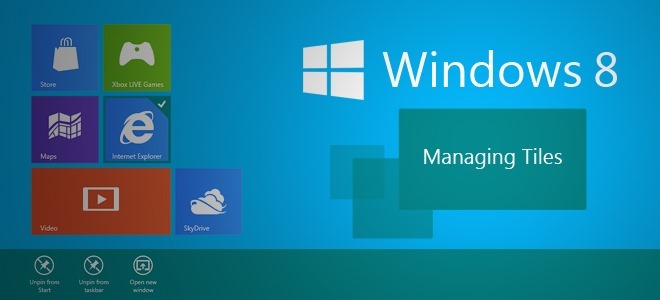
Fayans Çeşitleri
Başlangıç ekranına gittiğinizde. yüklü tüm uygulamalarınız için kutucukları varsayılan bir şekilde düzenlenmiş olarak görürsünüz. Yeni uygulamalar yüklediğinizde, döşemeleri bu ekrana eklenir. Bu kutucuklar genel olarak iki kategoriye ayrılabilir: Metro uygulamaları ve Metro dışı (standart Windows) uygulamalar. Metro ve Metro dışı uygulamalar için karolar arasındaki fark ilk bakışta görülebilir - Metro uygulamaları Metro olmayan uygulamalar için karolar temelde uygulama adlarıyla karelerken, özel olarak tasarlanmış karolara sahip olmak simgeler. Aşağıdaki ekran görüntüsünde, Metro uygulamaları için karolar arasındaki farkı (iyi tasarlanmış, sol ve orta gruplarda renkli fayanslar) ve Metro dışı uygulamalar (sağdaki gruptaki sekiz fayans). Büyük görünümü görmek için ekran görüntüsünü tıklayın.

Metro döşemeleri yeni Başlangıç ekranının gerçek anlaşma. Bu karoların çoğu (hepsi değil) büyük, dikdörtgen fayans veya küçük, kare fayans olarak sunulabilir. Metro döşemelerinin çoğunun canlı veya statik modu da olabilir. Canlı modda, döşeme simgesini değil, Windows Phone Live döşemelerinin yaptığı gibi, periyodik olarak güncellenen veya değişen uygulama ile ilgili canlı bilgileri sunarlar.
Döşeme Seçimi
Kutucuklardan herhangi birini özelleştirmek için, önce onları seçmek için sağ tıklamanız gerekir. Sağ tıklandığında karo seçilir ve ekranın alt kısmında karo için mevcut tüm seçenekleri gösteren bir çubuk açılır. Bu seçeneklerin farklı döşeme türleri için farklı olduğunu unutmayın. Tek seferde birden fazla kutucuk seçmek için birden fazla kutucuğa sağ tıklamaya devam edebilirsiniz. seçenekler yalnızca seçilen tüm döşemelerde gerçekleştirilebilecek işlemleri içerecek şekilde güncellenir birlikte. Herhangi bir dosyanın seçimini kaldırmak için yeniden sağ tıklayın.

Mevcut Eylemler
Döşemeleri seçtikten sonra, uygulamaya bağlı olarak birkaç işlem yapılabilir. Metro uygulamaları için bunlar genellikle sabitlemeyi kaldırma, kaldırma, daha küçük / daha büyük boyut seçme ve canlı kutucuğu açma / kapatma ile sınırlıdır.
.
Bazı Metro uygulamalarında bu seçeneklerin tümü bulunmayabilir. Örneğin, bazı Metro uygulamalarında "Daha Küçük" veya "Daha Büyük" seçeneği bulunmazken, bazılarında canlı döşeme özellikleri olmayabilir.
Bununla birlikte, Metro dışı uygulamalar söz konusu olduğunda, tüm seçenekler hemen hemen aynıdır. Sabitlemeyi kaldırmaya ve kaldırmaya ek olarak, uygulamayı görev çubuğuna sabitlemek, yeni bir pencere açmak, uygulamayı yönetici olarak çalıştırmak ve dosya konumunu açmak için başka seçenekler de alırsınız.

Döşemelerin Sabitlemesini Kaldırma (Kaldırma)
Herhangi bir kutucuğu seçtiğinizde ilk seçenek olarak 'Başlangıçtan sabitlemeyi kaldır' seçeneği sunulur. Sadece üzerine tıklayın, karo Başlangıç ekranından kaybolacaktır. Bu, programı * DEĞİL * kaldırır ve kutucuk çok kolayca geri eklenebilir, bu nedenle Başlangıç ekranında görünmesini istemediğiniz uygulamalar için kutucukları kaldırmaktan çekinmeyin.
Fayansları Sabitleme (Ekleme)
Başlangıç ekranının arka planında herhangi bir yere sağ tıklayın (herhangi bir kutucukta değil), alt kısımda bir "Tüm uygulamalar" düğmesi görünür. Yüklü tüm uygulamalarınızın bir listesini almak için tıklayın. Bir kez orada, herhangi bir uygulamayı sağ tıklayın ve altta 'Başlamak için Sabitle' seçeneğinin göründüğünü göreceksiniz.

Sabitlemek istediğiniz uygulamanın adını biliyorsanız, Başlangıç ekranındayken doğrudan bu adı yazmaya başlayabilirsiniz ve eşleşmelerin göründüğünü göreceksiniz. Bu sonuçlardan istenen uygulamaya sağ tıklamak size aynı seçeneği sunacaktır.
Uygulama Başlangıç ekranına zaten sabitlenmişse, bu görünümlerde de 'Başlangıçtan Sabitlemeyi Kaldır' seçeneğini göreceğinizi unutmayın.
Döşemeleri Yeniden Boyutlandırma
Yeniden boyutlandırılabilecek bir döşeme seçtiğinizde, geçerli boyutuna bağlı olarak bunu yapma seçeneği sunulur. Şu anda büyük bir dikdörtgen döşemeyse, "Daha küçük" bir seçenek görürsünüz, şu anda küçük bir kare döşemeyse, "Daha büyük" bir seçenek görürsünüz. Döşemeyi istediğiniz boyuta getirmek için uygun seçeneğe tıklayın.

Karoları Gruplar halinde Düzenleme
İlgili uygulamaların kutucuklarını bir arada tutarak uygulama kutucuklarınızı bölümlere ayırmanız iyi olur. Başlangıç ekranında, döşemeleri bir noktadan diğerine sürükleyip bırakabilirsiniz; ızgaraya güzel bir şekilde, diğer döşemeleri otomatik olarak yoldan çıkarırken ızgaraya hizalanmış olarak tutar iyi.

Ayrıca, bitişik sütunlar arasında fark edilir bir boşluk bırakarak uygulamaları farklı sütunlara da taşıyabilirsiniz. Bir uygulamanın döşemesini yatay olarak sürüklediğinizde, sürüklediğiniz yönde gri bir çubuk göreceksiniz. Döşemeyi bu gri çubuğa bırakın ve bir grup uygulama yapmak için diğer döşemelerin aynı şekilde eklenebileceği kendi sütununu alacaktır.

Bir grubu kaldırmak söz konusu olduğunda, bir sütundaki tüm karolar kaldırıldığında veya sürüklendikten sonra diğer sütunlar, bu grup otomatik olarak kaybolur - manuel olarak kaldırılacak ek boş alan kalmaz sen. Bu grupların her birine aşağıdaki kılavuzumuzda açıklanan yöntem kullanılarak ayrı bir ad verilebilir Windows 8 Başlangıç ekranı grupları oluşturma ve adlandırma.
Başlangıç ekranı kutucuğu yönetimi için bu kadar. Windows 8 kapsamımız hakkında daha fazla bilgi için bizi takip etmeye devam edin.
Arama
Yakın Zamanda Gönderilenler
Windows 10'da Bir USB Veya SD Kartı Disk Yönetimiyle Bölümleme
Disk Yönetimi, Windows'ta sürücüleri yöneten ve sürücülerinizin böl...
Windows 10'daki fotoğraflardan EXIF verilerini toplu olarak silme
EXIF verileri, özellikle fotoğraflar için olduğunda, genellikle bir...
Windows 10'da Klasik Mayın Tarlası ve Solitaire Oyunları Nasıl Gidilir
Uzun zaman önce, Microsoft Windows 3.1 günlerinde, Windows Eğlence ...



